보고서 마지막 장에 발표자 사진을 넣거나, 프레젠테이션에 강연자 소개를 할 때 프로필 사진을 깔끔한 원형으로 넣고 싶을 때가 있습니다. 포토샵 같은 전문 편집 프로그램이 없어도 괜찮습니다. 우리가 가장 많이 사용하는 **워드(Word)**와 **파워포인트(PowerPoint)**의 기본 기능만으로도 충분히 사진을 동그랗게 만들 수 있습니다!
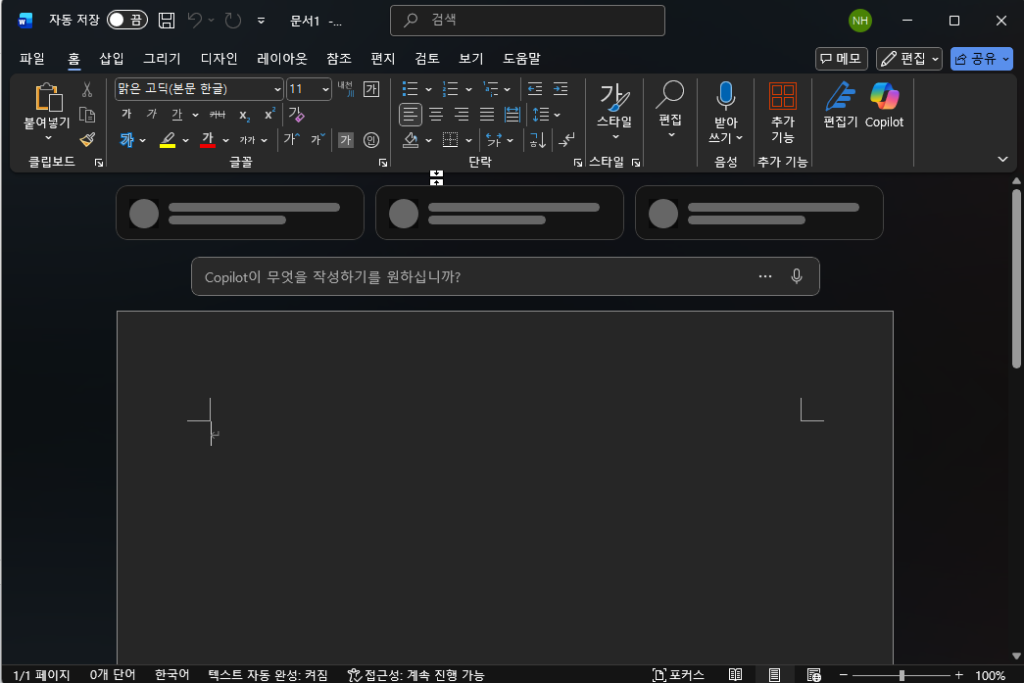
아쉽게도 클릭 한 번으로 원형 사진을 만드는 직접적인 기능은 없지만, 약간의 과정을 거치면 누구나 쉽게 원하는 결과를 얻을 수 있습니다. 지금부터 두 가지 방법을 차근차근 알려드릴게요.
방법 1: ‘그림 서식’의 자르기 기능 활용 (정밀한 편집 가능)
이 방법은 사진을 먼저 삽입한 후, 도형 모양에 맞춰 잘라내는 방식입니다. 잘라낼 영역을 세밀하게 조정할 수 있다는 장점이 있습니다.
- 사진 삽입:
- 상단 메뉴에서 [삽입] 탭을 클릭합니다.
- ‘일러스트레이션’ 그룹에서 **[그림] > [이 디바이스]**를 선택합니다.
- 파일 탐색기 창이 열리면 원하는 사진 파일을 선택하고 [삽입] 버튼을 누릅니다.
- 원형으로 자르기:
- 삽입된 사진을 클릭하여 선택합니다. 그러면 상단 메뉴에 [그림 서식] 탭이 나타납니다.
- [그림 서식] 탭을 클릭한 후, ‘크기’ 그룹에서 **[자르기] > [도형에 맞춰 자르기]**를 선택합니다.
- 다양한 도형 목록이 나타나면 ‘기본 도형’ 섹션에서 ‘타원’(동그라미 모양)을 선택합니다.
- 정원(正圓)으로 비율 조정 (★ 중요):
- 타원 모양으로 잘린 사진이 길쭉한 타원형으로 보일 수 있습니다. 이를 완벽한 원형으로 만들기 위해 다시 [자르기] 버튼을 클릭합니다.
- **[가로 세로 비율] > [1:1]**을 선택합니다. 이렇게 하면 사진이 정사각형 비율에 맞춰 잘리면서 완벽한 원형이 됩니다.
- 영역 및 위치 미세 조정:
- 사진 가장자리에 8개의 검은색 조절 핸들(점)이 나타납니다. (만약 보이지 않는다면 [자르기] 버튼을 다시 한번 클릭하세요.)
- 이 검은색 핸들을 마우스 왼쪽 버튼으로 누른 채 드래그하여 원 안에 들어갈 이미지 영역의 크기를 조절할 수 있습니다.
- 사진 안쪽을 클릭하고 마우스를 누른 채 드래그하면, 원 안에서 사진의 위치를 상하좌우로 이동시킬 수 있습니다. 원하는 구도가 잡힐 때까지 조절해 보세요.
- 조정이 끝나면 사진 바깥의 빈 공간을 클릭하여 자르기를 완료합니다.
- (선택 사항) 테두리 및 효과 추가:
- 원형으로 잘린 사진을 선택하고 다시 [그림 서식] 탭으로 이동합니다.
- ‘그림 스타일’ 그룹에서 **[그림 테두리]**를 클릭하여 원하는 색상과 **[두께]**를 선택하여 테두리를 추가할 수 있습니다.
- 바로 아래 [그림 효과] 메뉴를 이용하면 그림자, 네온, 부드러운 가장자리 등 다양한 시각 효과를 적용하여 사진을 더욱 돋보이게 만들 수 있습니다.
방법 2: ‘도형 채우기’ 기능 활용 (빠르고 간편)
이 방법은 원형 도형을 먼저 그린 다음, 그 안에 사진을 채워 넣는 방식입니다. 방법 1보다는 세밀한 영역 조절이 어렵지만, 훨씬 빠르고 간편합니다.
- 원형 도형 삽입:
- 상단 메뉴에서 [삽입] 탭을 클릭합니다.
- ‘일러스트레이션’ 그룹에서 **[도형]**을 선택합니다.
- ‘기본 도형’ 섹션에서 **’타원’**을 선택하고, 문서/슬라이드에 원을 그립니다. (Tip:
Shift 키를 누른 채 드래그하면 완벽한 정원을 그릴 수 있습니다.)
- 정원(正圓) 크기 확인:
- 삽입된 원형 도형을 클릭하여 선택합니다. 상단에 [도형 서식] 탭이 나타납니다.
- [도형 서식] 탭의 ‘크기’ 그룹에서 높이와 너비 값을 동일하게 설정하여 완벽한 원인지 확인하거나 수정합니다.
- 도형 안에 사진 채우기:
- [도형 서식] 탭의 ‘도형 스타일’ 그룹에서 **[도형 채우기] > [그림]**을 선택합니다.
- ‘그림 삽입’ 창이 뜨면 **[파일에서…]**를 선택합니다.
- 파일 탐색기 창에서 원하는 사진 파일을 찾아 선택하고 [삽입] 버튼을 누릅니다. 사진이 원형 도형 안에 자동으로 채워집니다.
- (선택 사항) 테두리 추가:
- 사진이 채워진 원형 도형을 마우스 오른쪽 버튼으로 클릭합니다.
- 바로 위에 뜨는 미니 서식 도구 모음 또는 상단 메뉴의 **[도형 윤곽선]**을 클릭합니다.
- 원하는 색상과 **[두께]**를 선택하여 테두리를 추가합니다.
이제 여러분은 워드와 파워포인트에서 전문가처럼 사진을 동그랗게 만들 수 있습니다! 첫 번째 방법은 조금 더 손이 가지만 원하는 부분을 정확히 담을 수 있고, 두 번째 방법은 빠르게 원형 이미지를 만들고 싶을 때 유용합니다. 상황에 맞게 편리한 방법을 선택하여 여러분의 문서를 더욱 보기 좋게 꾸며보세요.